Word中的文字如何快速批量转成表格
1、打开word文档,文档中的文字需转换为表格显示。
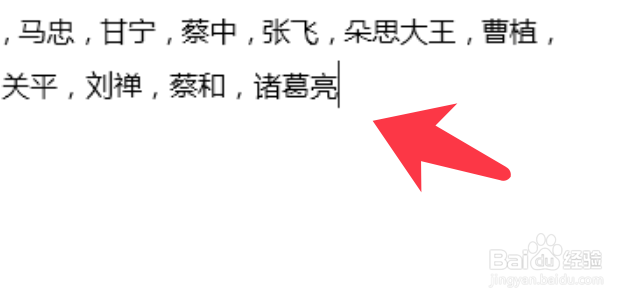
2、选中需要转换的文字,点击插入。
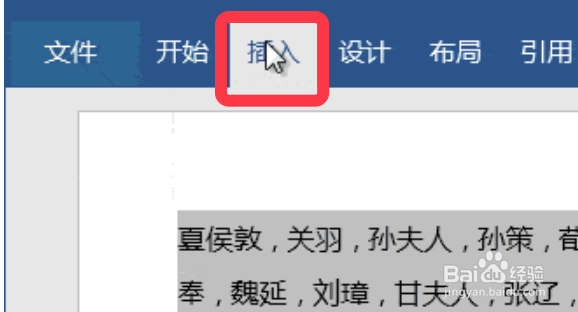
3、然后各王点击表格,弹出下拉菜脂雁粒单。
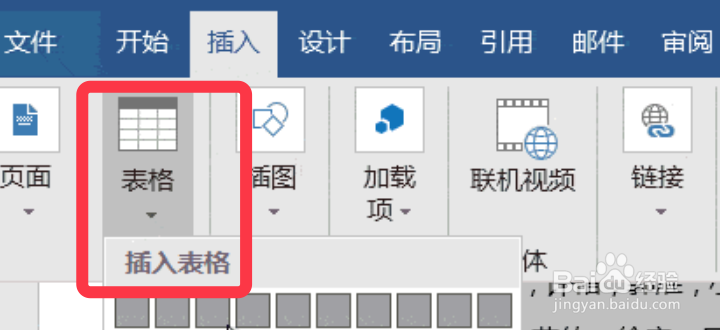
4、在下拉菜单中,点击打舍泰开文本转换成表格。
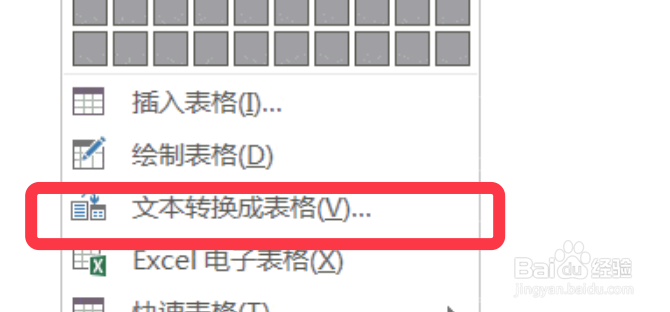
5、弹出的转换对话框,输入需要的表格列数。
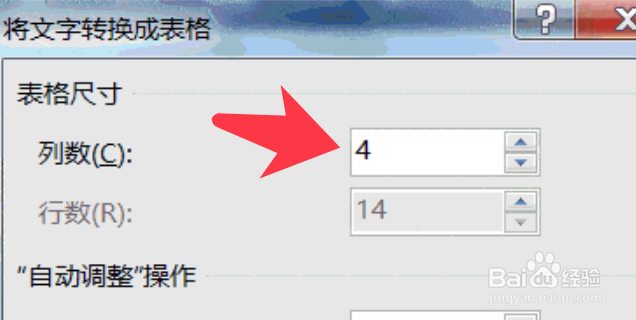
6、文字分隔位置选择其他字符,输入逗号,点击确定。
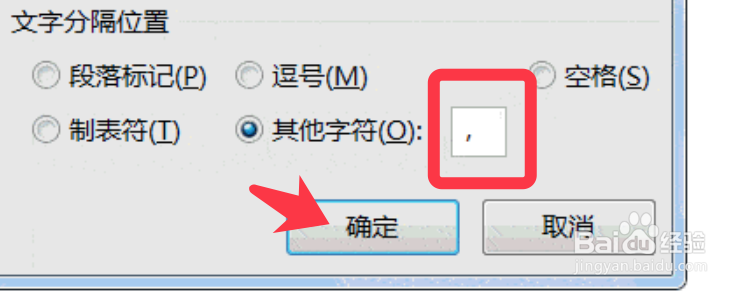
7、文字转换完成,显示效果如下图所示。
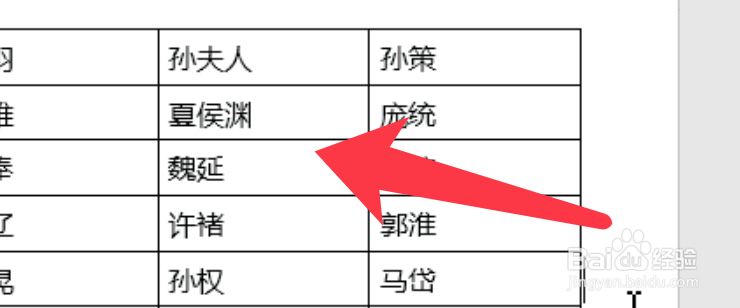
声明:本网站引用、摘录或转载内容仅供网站访问者交流或参考,不代表本站立场,如存在版权或非法内容,请联系站长删除,联系邮箱:site.kefu@qq.com。
阅读量:103
阅读量:108
阅读量:55
阅读量:39
阅读量:34